Annonse
Se for deg følelsen om du droppet Android-enheten din og fant ut at den ikke lenger fungerer. Hva ville du gjort hvis du mistet alt på telefonen? Du kan unngå dette marerittet ved å sørge for å sikkerhetskopiere Android-en til PC-en din.
Det er flere måter du kan gjøre dette på, avhengig av hvilke data på telefonen du ønsker å sikkerhetskopiere. Alternativene dine tar sikkerhetskopi av bare bilder, tar en "flash" sikkerhetskopi av Android-telefonen din, bruker en gratis tredjeparts backup-app eller gjør telefonen til en trådløs FTP-server.
Vi vil utforske alle de fire alternativene. Bla gjennom dem og bruk alternativet som er best for deg.
1. Google Photos: Enkel sikkerhetskopiering av bilder

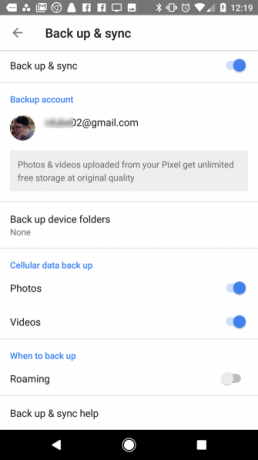
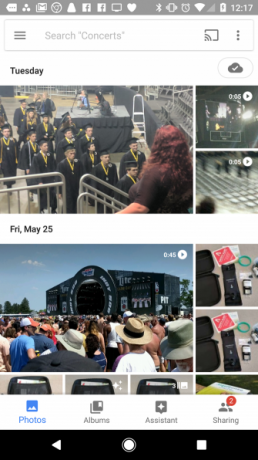
De fleste bruker telefonen sin til å ta bilder ofte. I mange tilfeller er bilder egentlig de eneste dataene på telefonen du vil bry deg om å miste.
Hvis dette høres ut som deg, er det en enkel måte å sikre at hvert bilde du tar blir sikkerhetskopiert til skyen: ved å bruke Google Foto.
Takket være appens automatiske sikkerhetskopiering og synkronisering vil Google laste opp hvert bilde eller video du tar rett til Google Fotos-kontoen din. Sette opp dette og
bruker Google Photos på telefonen din det er lett:- Åpne Google Bilder på telefonen din, eller installer den hvis du ikke har den ennå.
- Trykk på Meny ikonet i øverste venstre hjørne og velg innstillinger.
- I innstillingsmenyen, klikk på Sikkerhetskopier & synkroniser.
- Aktiver koblingen ved siden av Sikkerhetskopier & synkroniser.
Du ser også alternativet for å aktivere Bilder og videoer under Mobildata tar sikkerhetskopi. Hvis du aktiverer dette, vil foto- og video-sikkerhetskopiering finne sted, selv om du ikke er på Wi-Fi. Hvis du har en begrenset mobilplan, vil du sannsynligvis deaktivere dette alternativet.
For å sikre at disse bildene automatisk sikkerhetskopieres til PCen din, må du gjøre det installer Google Drive på datamaskinen din og logg på med Google-kontoen din.
Når du har gjort dette, kan du gå til Google Drive på nettet. Logg på om nødvendig, klikk på giret og velg innstillinger, velg deretter avkrysningsruten ved siden av Lag en Google Fotos-mappe.

Deretter høyreklikker du på Google Drive-ikonet i datamaskinens systemmagasin. Klikk på treprikken Meny og velg Preferanser alternativ. På Google Disk fanen, sørg for at du har Google Bilder mappen valgt hvis du ikke allerede synkroniserer alt.

Når synkroniseringen er fullført, ser du den Google Bilder mappen på datamaskinen din med de samme bildene som er lagret på telefonen.

Disse synkroniseres og oppdateres automatisk.
Google Disk synkroniseringsfunksjon Google Drive vil nå sikkerhetskopiere og synkronisere filene dineGoogle erstatter Google Drive for PC og Mac med et nytt verktøy som det kalles Backup and Sync. Dette lar deg ta sikkerhetskopi og synkronisere alle dine forskjellige filer og mapper. Les mer er faktisk en flott måte å automatisk sikkerhetskopiere alle (eller alle) mapper på smarttelefonen. Når disse filene sikkerhetskopieres til skyen, synkroniseres de automatisk med mappene på din PC.
Nedlasting:Google Bilder (Gratis)
2. ROM Manager: Sikkerhetskopier alt for rotbrukere




Hvis du er opptatt av å miste alle dine tilpassede telefoninnstillinger og den lange listen over apper du har installert, er ROM Manager helt klart veien å gå.
Med ROM Manager kan du gjøre det ta en sikkerhetskopi av hele Android-telefonen Slik sikkerhetskopierer du Android-enheten din riktigSlik kan du sikkerhetskopiere Android-enheten din fullstendig ved å beskytte bildene, SMS, kontaktene og alt annet. Les mer . Hvis noe noen gang går galt, kan du bare blinke enheten med den sikkerhetskopierte ROM-en.
Det er ikke verdt å liste opp hva ROM Manager tar sikkerhetskopi av, fordi det tar sikkerhetskopi av alt. Den lar deg også ta sikkerhetskopier til SD-kortet ditt automatisk, og gir en liten filvertsserver du kan koble til med PCen din for å laste ned sikkerhetskopiene.
Dette er en av de beste metodene for sikkerhetskopiering av Android-enheten din, men det er en fangst: den krever også at du rot telefonen din. Hvis du ikke føler deg komfortabel med å gjøre dette, vil du best gå videre til et annet alternativ.
Nedlasting:ROM Manager (Gratis, krever rot)
3. Sikkerhetskopier din mobil: for innstillinger og apper




Hvis du leter etter et ikke-rotfritt alternativ for å laste ned Android-dataene dine til en PC, er Backup Your Mobile et virkelig godt valg. Den har et enkelt brukergrensesnitt der du kan velge alt du ønsker å sikkerhetskopiere.
De viktigste varene inkluderer:
- Kontakt
- Systeminnstillinger
- Sikre innstillinger
- Søknadsliste
- Bruker applikasjoner
- SMS og anropslogger
Det er noen få elementer som applikasjonsdata og tilgangspunktnavn (APN-er) som du ikke kan sikkerhetskopiere uten å rote telefonen.
Appen støtter følgende skytjenester for å sende sikkerhetskopieringer til:
- Google Disk
- Dropbox
- OneDrive
- Orange Cloud
Når dataene dine er på disse skytjenestene, kan du enkelt synkronisere dem med PC-en for sikker lagring av Android-sikkerhetskopiene.
Nedlasting:Sikkerhetskopier din mobil (Gratis)
4. WiFi FTP-server: Kopier hvilken som helst fil trådløst


Du kan alltid gå med det klassiske alternativet og ta sikkerhetskopi med en USB-kabel. Dette er en vanlig anbefaling for sikkerhetskopiering av Android-telefonen din til en PC.
Men hvorfor vil du bruke en kabel i en verden som er bygget på trådløs teknologi? Du kan enkelt ta sikkerhetskopi av Android-enheten din ved å installere Wi-Fi FTP Server-appen og konfigurere telefonen din som en trådløs FTP-server.
Det er vanvittig enkelt å bruke. Bare klikk på Start -knappen, og den viser deg IP-adressen for tilkobling via FTP. Det inkluderer også portnummer og ID / passord.
Så, åpne opp din favoritt FTP-klient De 3 beste gratis FTP-klientene for WindowsFTP er en nyttig fildelingsmetode og gå-til-metoden for å laste opp filer til en webvert. Her er de beste FTP-klientene du kan hente gratis. Les mer på din PC, som FileZilla, og koble til din Android-enhet trådløst.
Når du kobler deg til, vil du se alt innholdet på telefonen i de to høyre panelene i nedre høyre hjørne av FileZilla. Du kan bla til hvilken som helst mappe på telefonen din, og laste dem ned til et hvilket som helst sted på PC-en der du vil lagre Android-dataene dine.

Dette er den enkleste og raskeste måten å ikke bare ta sikkerhetskopi av, men få alt fra telefonen og raskt inn på datamaskinen.
Nedlasting:Wi-Fi FTP-server (Gratis)
Sikkerhetskopier Android-enheten din for fred i sinnet
Det er altfor lett å ha en ulykke med telefonen din. En dråpe på fortauet eller en skli nær vasken, og det er spillet over. Dette kan resultere i timer med bortkastet tid på å sette opp den nye telefonen.
Men å ta en sikkerhetskopi regelmessig betyr at når du har fått erstatningstelefonen i hånden, kan du enkelt gjenopprette den. Det vil være som ingenting har skjedd. Hvis du heller vil sikkerhetskopiere til skyen enn PC-en, sjekk ut andre backup-løsninger for Android Slik sikkerhetskopierer du Android-enheten din riktigSlik kan du sikkerhetskopiere Android-enheten din fullstendig ved å beskytte bildene, SMS, kontaktene og alt annet. Les mer .
Ryan har en BSc-grad i elektroteknikk. Han har jobbet 13 år innen automatisering, 5 år innen IT, og er nå en applikasjonsingeniør. Han var tidligere administrerende redaktør for MakeUseOf, han snakket på nasjonale konferanser om datavisualisering og har blitt omtalt på nasjonal TV og radio.


